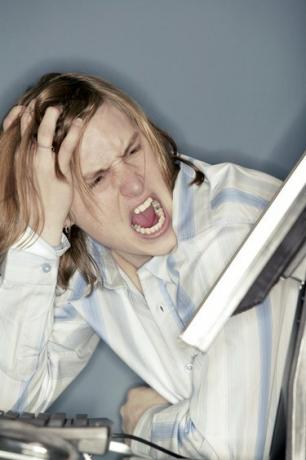
Ένας αργός υπολογιστής μπορεί να σας κάνει να θέλετε να ουρλιάξετε.
Ένα από τα πιο δύσκολα εμπόδια για κάθε ιδιοκτήτη υπολογιστή είναι να αντιμετωπίσει έναν αργό υπολογιστή. Ένας υπολογιστής που λειτουργεί αργά μπορεί να προκληθεί από διάφορα πράγματα, όπως η έλλειψη χώρου στο σκληρό δίσκο, η υπερθέρμανση και η έλλειψη προγραμμάτων οδήγησης. Ανεξάρτητα από τον λόγο πίσω από τον αργό υπολογιστή σας, μπορείτε να λάβετε μέτρα για να τον επιταχύνετε.
Βήμα 1
Κάντε επανεκκίνηση του υπολογιστή σας. Το να αφήνετε τον υπολογιστή σας να λειτουργεί 24/7 μπορεί πραγματικά να τον επιβραδύνει μακροπρόθεσμα.
Το βίντεο της ημέρας
Βήμα 2
Βεβαιωθείτε ότι το λειτουργικό σας σύστημα είναι ενημερωμένο. Κάντε κλικ στο "Έναρξη" και πληκτρολογήστε "Ενημέρωση" στο πλαίσιο αναζήτησης. Κάντε κλικ στο "Windows Update" στα αποτελέσματα. Κάντε κλικ στο "Έλεγχος για ενημερώσεις" στην αριστερή πλευρά της οθόνης. Κάντε κλικ στην "Εγκατάσταση ενημερώσεων" εάν το λογισμικό βρει οτιδήποτε χρειάζεται ο υπολογιστής σας.
Βήμα 3
Βεβαιωθείτε ότι το πρόγραμμα προστασίας από ιούς είναι ενημερωμένο. Σάρωση του υπολογιστή σας χρησιμοποιώντας το πρόγραμμα λογισμικού προστασίας από ιούς. Ένας υπολογιστής που λειτουργεί αργά μπορεί να προκαλείται από έναν ιό που εκτελείται στο παρασκήνιο. Αφαιρέστε τυχόν εντοπισμένους ιούς υπολογιστή σύμφωνα με τις οδηγίες του λογισμικού του υπολογιστή σας.
Βήμα 4
Διαγράψτε προγράμματα και αρχεία λογισμικού που δεν χρησιμοποιούνται. Πατήστε το πλήκτρο "Windows" και "E" στο πληκτρολόγιό σας για να ανοίξετε την Εξερεύνηση των Windows. Περιηγηθείτε στα αρχεία στον υπολογιστή σας και διαγράψτε αυτά που δεν χρειάζεστε. Βεβαιωθείτε ότι έχετε αντίγραφα ασφαλείας των προγραμμάτων και των αρχείων του υπολογιστή σας σε περίπτωση που τα χρειαστείτε αργότερα.
Βήμα 5
Διαγράψτε το ιστορικό περιήγησής σας. Προσωρινά αρχεία, ιστότοποι, κωδικοί πρόσβασης και άλλες πληροφορίες μπορούν να αποθηκευτούν στον σκληρό σας δίσκο, χρησιμοποιώντας επιπλέον χώρο και καταλήγοντας σε έναν υπολογιστή που λειτουργεί αργά. Για να διαγράψετε το ιστορικό του Διαδικτύου, κάντε κλικ στα "Εργαλεία" και "Εκκαθάριση πρόσφατου ιστορικού" στον Firefox. Κάντε κλικ στα «Εργαλεία» και «Διαγραφή ιστορικού περιήγησης» στον Internet Explorer.
Βήμα 6
Βεβαιωθείτε ότι ο υπολογιστής σας που λειτουργεί αργά δεν είναι αποτέλεσμα λογισμικού ή υλικού που έχει εγκατασταθεί πρόσφατα. Εάν μπορείτε να συσχετίσετε την επιβράδυνση με ένα πρόσφατα εγκατεστημένο στοιχείο, επαληθεύστε τη συμβατότητα αυτού που εγκαταστάθηκε. Δοκιμάστε να αφαιρέσετε το νέο πρόγραμμα ή το νέο υλικό για να δείτε αν ο υπολογιστής σας λειτουργεί πιο γρήγορα.
Βήμα 7
Καθαρίστε τον σκληρό σας δίσκο χρησιμοποιώντας το Disk Defragmenter. Κλείστε όλα τα προγράμματα και, στη συνέχεια, κάντε κλικ στην επιλογή "Έναρξη", "Όλα τα προγράμματα", "Αξεσουάρ", "Εργαλεία συστήματος" και μετά "Ανασυγκρότηση Δίσκου".




